Добавлен: 15.11.2018
Просмотров: 2500
Скачиваний: 12
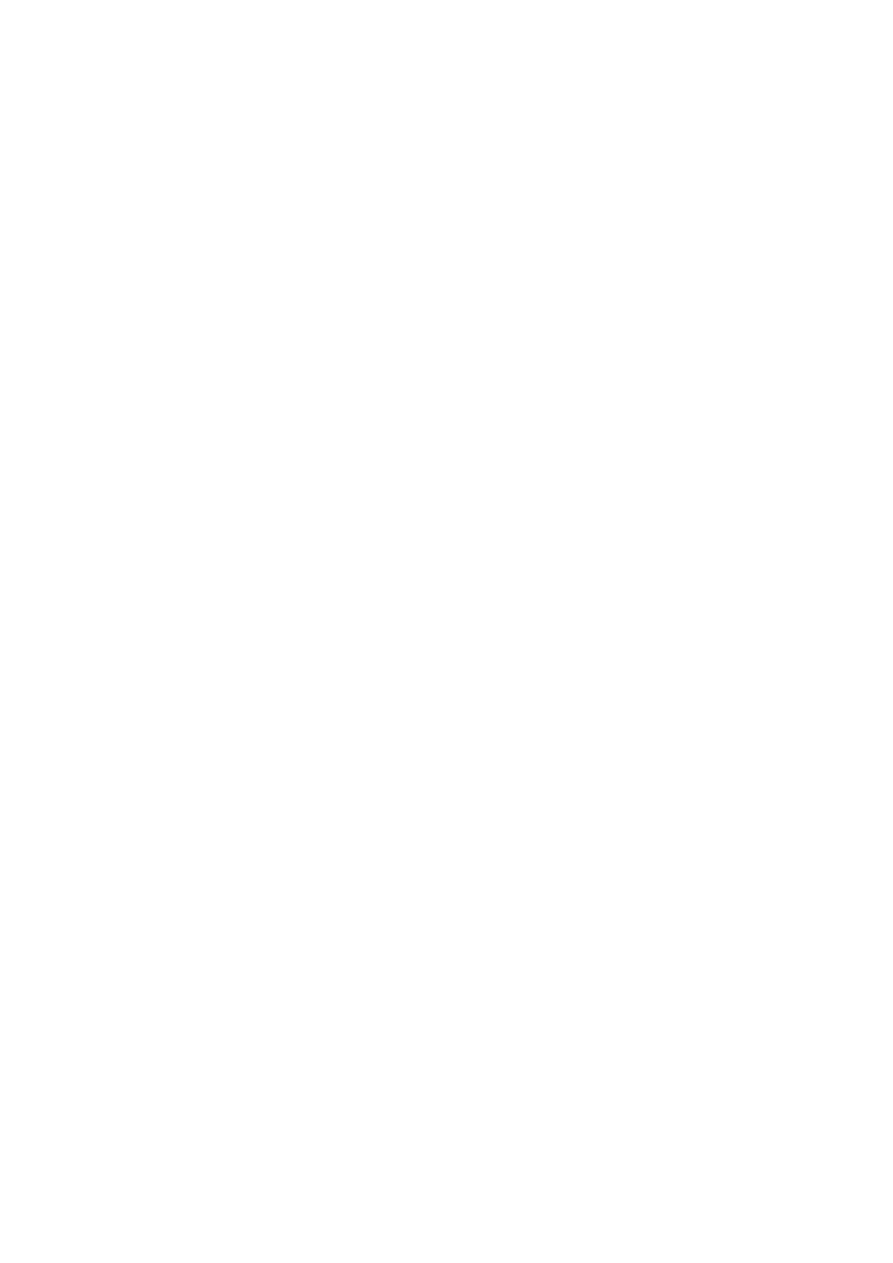
21
Занимаясь курсовой работой, вы должны отправлять результаты ее
промежуточных этапов в соответствующее задание на странице дисциплины
(например, в позицию Пришлите сюда заполненный вами бланк задания на
выполнение курсовой работы). Система автоматически зафиксирует время, когда
вы это сделаете.
В процессе выполнения курсовой работы студент должен выполнить ряд
промежуточных заданий и выступить с докладом на защите своей работы. Каждое
задание, выполненное студентом, оценивается исходя из некоторой максимальной
возможной оценки, выраженной в баллах. Основаниями для снижения этой оценки
за конкретное задание могут быть:
опоздание (по отношению к календарному плану) с представлением
результатов выполнения задания в систему;
низкое качество выполнения задания (как правило, в этом случае задание
отправляется студенту назад на переделку).
Максимальная сумма баллов, которую может набрать студент за выполнение
всех заданий курсовой работы включая процедуру ее защиты, равна 100.
Результаты выполнения промежуточных заданий отправляются студентами в
обучающую систему и проверяются преподавателем. Если студент получает
замечания по выполненному заданию, то он и устраняет их и присылает задание в
систему повторно. Задание принимается, если у преподавателя отсутствуют
замечания, о чем он делает соответствующую запись («Задание принято») и
одновременно ставит оценку. Итоговая оценка за курсовую работу выставляется
преподавателем с учетом ранее полученных оценок за выполнение этапов работы,
качества произнесения доклада и ответов на вопросы на защите.
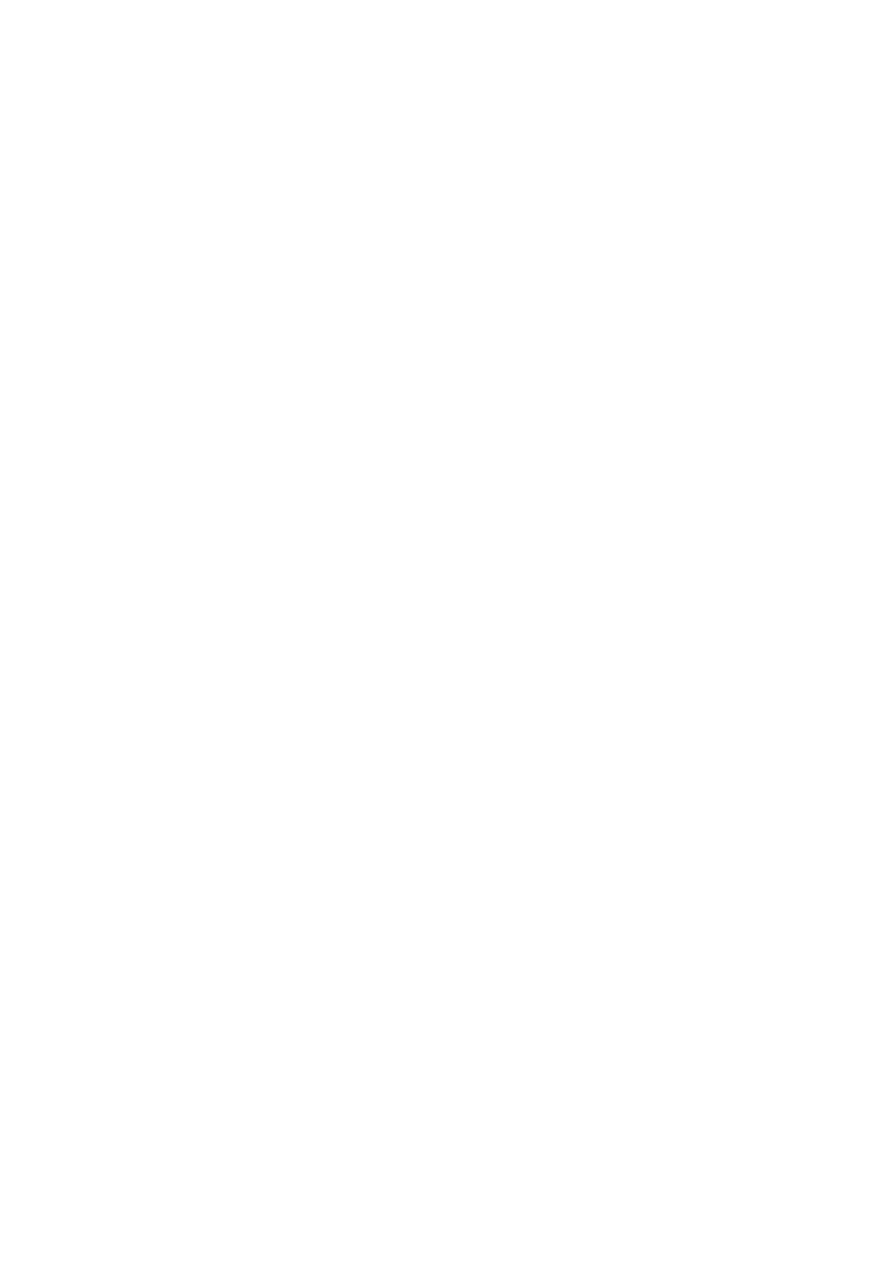
22
7
Порядок защиты курсовой работы
Защита работы производится в соответствии с календарным планом
проведения работы в указанное преподавателем, руководящим курсовой работой,
время. На защите могут присутствовать все желающие. В состав комиссии по
приему защиты могут входить преподаватели, руководящие выполнением курсовой
работы
в
параллельных
группах.
Студенту,
защищающему
работу,
предоставляется слово для выступления по предметной теме работы. Если
продолжительность доклада» превышает установленное регламентом время (4
минуты), докладчика прерывают.
На основании сделанного доклада студенту могут быть заданы вопросы,
относящиеся как к предметной области доклада, так и по технике
программирования в текстовом процессоре, табличном процессоре и программе
подготовки презентаций.
Оценка курсовой работы объявляется, как правило, после окончания всех
защит, назначенных на указанное время. Она заносится в ведомость и зачетную
книжку.
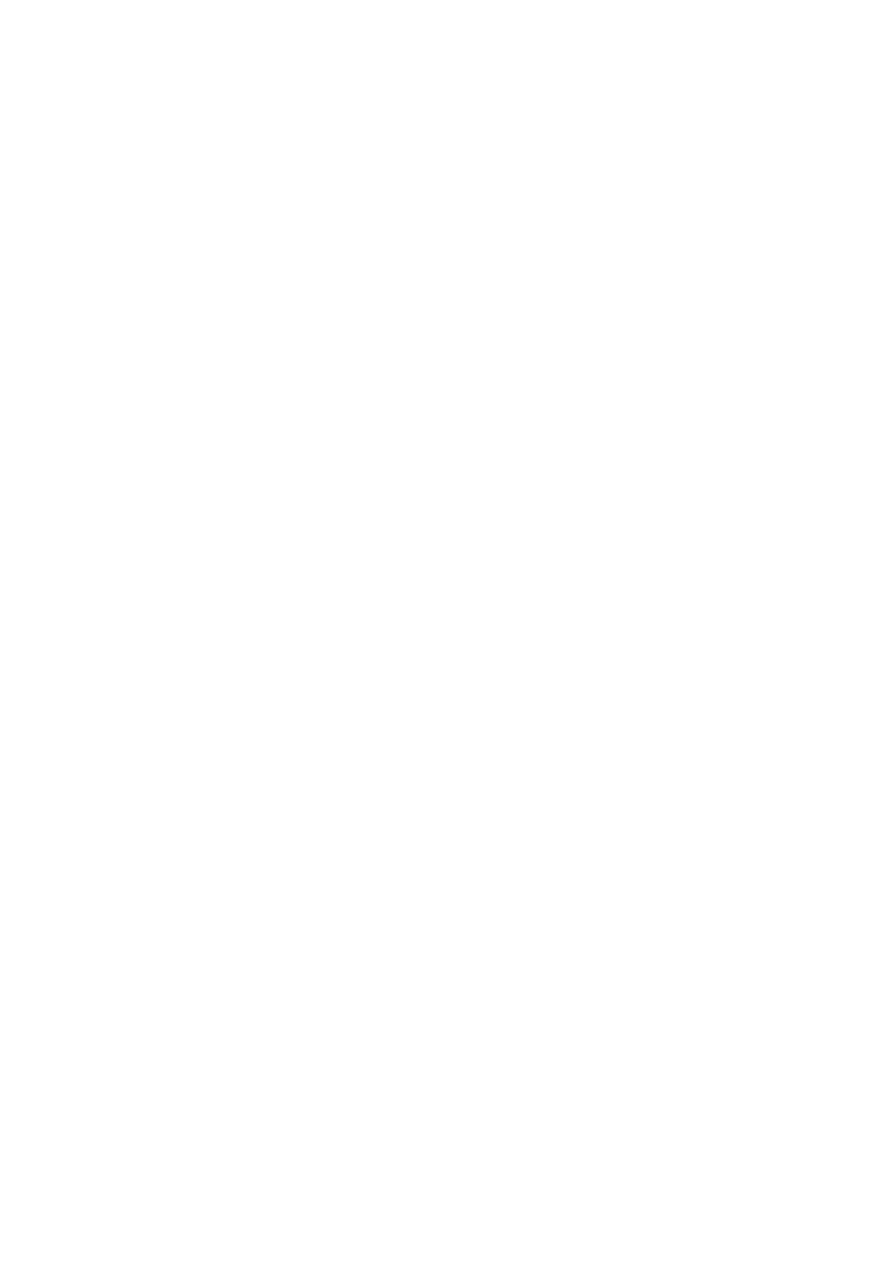
23
8
Рекомендуемая методика выполнения курсовой работы
8.1
Выбор предметной темы задания
Предметная тема задания выбирается исходя из личных вкусов автора. Вы
можете использовать ранее выполненные рефераты, курсовые работы, доклады,
выступления, или одновременно с выполнением этой курсовой работы готовить
работу, которая требуется вам в текущем семестре по любой дисциплине учебного
плана. Кроме этого, вы можете предложить собственную тему, которая вас просто
интересует и по которой вы, может быть, когда-то захотите сделать выступление.
Вы можете просто взять готовый и подходящий для целей работы текстовый файл
и обработать его в соответствии с изложенными выше требованиями. Заметим, что
при этом вы должны помнить, что вам все равно придется выступить с сообщением
на выбранную вами тему и отвечать на возможные вопросы по теме доклада,
поэтому было бы хорошо, чтобы вы разбирались в предмете, который вы
собираетесь излагать другим. Наконец, обращаем выше внимание на то
обстоятельство, что одной из составляющих оценки является внешнее
впечатление от доклада, поэтому было бы хорошо, если он будет интересным.
Объем текстового материала не имеет принципиального значения. Гораздо
более важным является то, что предлагаемый вами текст был правильно
структурирован. Необходимо, чтобы текст был разбит на разделы. Таких разделов
не должно быть меньше трех. Кроме этого, каждый раздел в обязательном порядке
должен включать в себя подразделы. Минимальное количество подразделов в
разделе – два, а вот сверху вас никто не ограничивает. Наконец, один из
подразделов должен иметь разбиение на пункты.
В любом случае вам придется выполнять какие-то вычисления и делать
диаграммы и графики в табличном процессоре. Имейте в виду это с самого начала,
чтобы предлагаемый вам в докладе цифровой и иллюстративный материал не
выглядел бы чужеродно. Это обстоятельство может заставить вас отказаться от
каких-то заманчивых тем, либо потребует от вас дополнительной работы,
связанной с поиском и набором интересующей вас информации. Сложность самих
вычислений не имеет особо большого значения, однако готовьтесь ответить на
вопрос преподавателя: «А что, вы не могли сосчитать это в уме?».
Сама по себе любая презентация – это, безусловно, некое шоу. Шоу бывает
удачным только тогда, когда оно продумано и хорошо подготовлено. Совершенно
очевидно, что мы не собираемся готовить с помощью этой курсовой работы
артистов оригинального жанра и режиссеров массовых зрелищ. Тем не менее,
объективная реальность заключается в том, что когда-то каждому из нас придется
выйти с речью перед большой аудиторией. Было бы здорово, если после вашего
выступления аудитория не только бы не начала свистеть, но и даже немного
поаплодировала. В связи с этим хочется пожелать любому докладчику четкости
мысли, наглядности ее выражения и качественной и динамичной речи. Обратите
внимание на то, что все это достигается тогда, когда вы знаете, о чем говорите, и
тогда, когда выступления вам не в новинку.
Самое главное – надо не забыть своевременно обсудить выбранную вами
тему с преподавателем, ведущим курсовую работу и согласовать у него
техническое задание, после чего преподаватель представит список тем заданий на
курсовую работу всех студентов группы на заседание кафедры в октябре (марте)
месяца для утверждения.
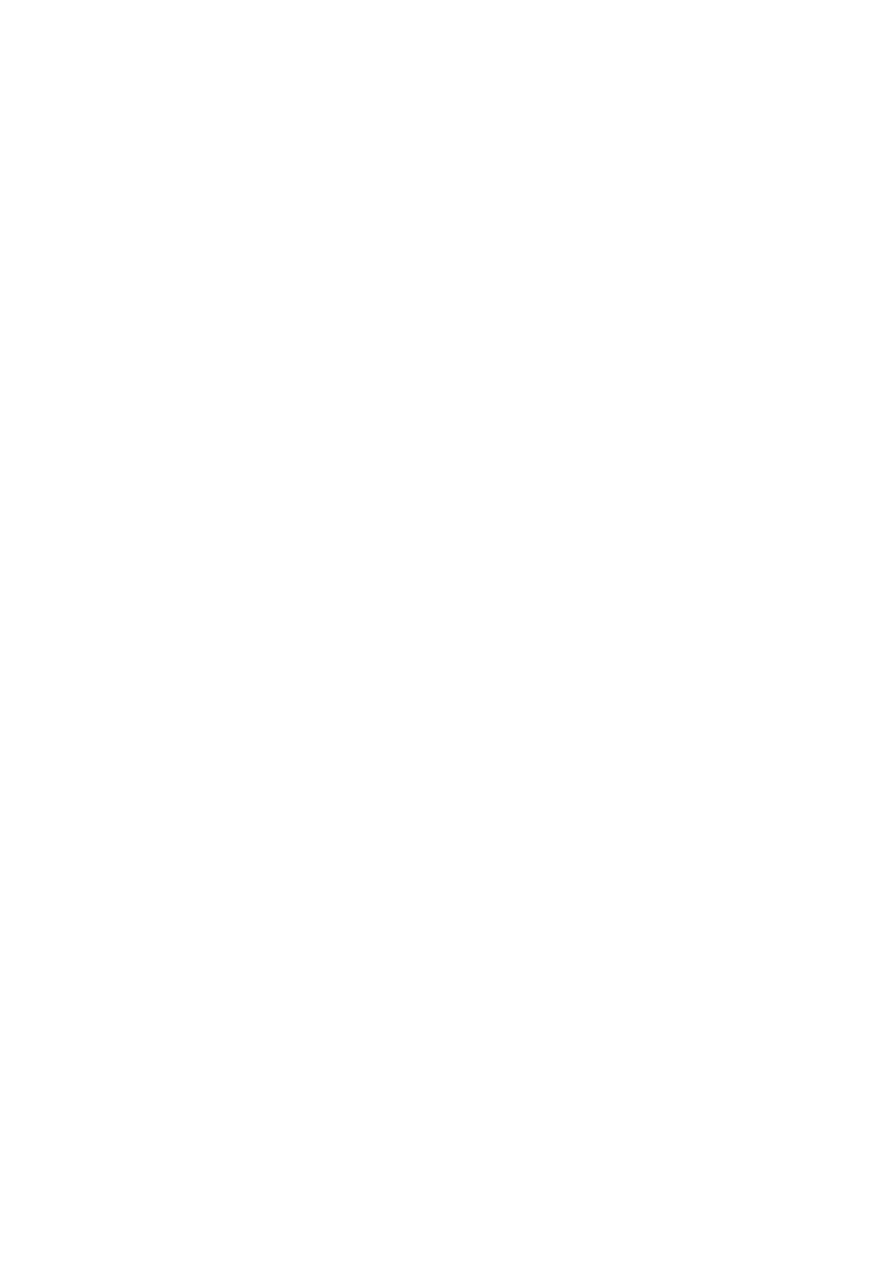
24
8.2
Технология создания документа средствами текстового
процессора Word
8.2.1
Общие соображения
Текстовый процессор Microsoft Word является далеко не единственным, но
весьма распространенным средством подготовки текстовых документов. К
сожалению, на момент создания настоящей методической разработки
распространено три или даже четыре версии этой программы, а Microsoft уже
анонсировала следующую. Кроме этого, существуют и альтернативные
операционные системы, например, Linux, поддерживающие свои текстовые
процессоры. Поэтому создать инструкцию, обеспечивающую методическую
поддержку работы со всеми доступными программными средствами не
представляется возможным. С другой стороны, информационные технологии
подготовки текста базируются на неких общих, не зависящих от типа программной
среды, приемах. Логично предположить, что в том или ином варианте ранее
найденные удачные методы автоматизации работы с текстами реализованы в
созданных позднее программных системах. Поэтому дальнейшее изложение
методики выполнения курсовой работы будет вестись на основе приемов,
существовавших в первоначальных версиях Microsoft Word. При этом
предполагается, что фирма Microsoft в той или иной обеспечила совместимость
программного обеспечения по принципу снизу-вверх, что, впрочем, совсем не
обязательно.
Информация об основных функциях системы, описание методов работы с
текстовым процессором Word представлены в системе помощи, которая
вызывается нажатием клавиши F1 и достаточно подробно описаны в литературе
[9,10,12
]. Для начального изучения материала, выяснения непонятных и спорных
вопросов целесообразно воспользоваться тем или иным из указанных источников.
Поэтому ниже мы приведем только описание последовательности действий,
которая представляется нам целесообразной при подготовке текстового файла в
рамках настоящей курсовой работы.
8.2.2
Создание структуры документа
Вы можете сначала набрать ваш текстовый документ, а, потом организовать
его структуру, но лучше сначала продумать структуру документа и следовать ей в
работе. Запустите текстовый процессор Word. Создайте новый документ.
Определитесь, со стилями заголовков. На основе заголовков будет формироваться
оглавление. Заголовок характеризуется уровнем и стилем. Самый высокий уровень
1-
ый, самый низкий уровень 9-ый. Стиль характеризуется:
оформлением шрифта,
оформлением абзаца
применением списка.
Для применения списка необходимо определить структуру документа.
Введение, Заключение, Приложение, Список рисунков, Список таблиц, Заключение
оформляются без применения списка. Уровень этих заголовков должен быть не
выше 4-го. Разделы документа имеют 1-ый уровень заголовка. В Стиле
применяется многоуровневый список вида 1, 1.1, 1.1.1.
Подразделы имеют 2-ой уровень заголовка и аналогичный вид
многоуровневого списка. Пункты имеют 3–й уровень заголовка и аналогичный вид
многоуровневого списка.
В режиме Структура посмотрите созданную структуру документа.
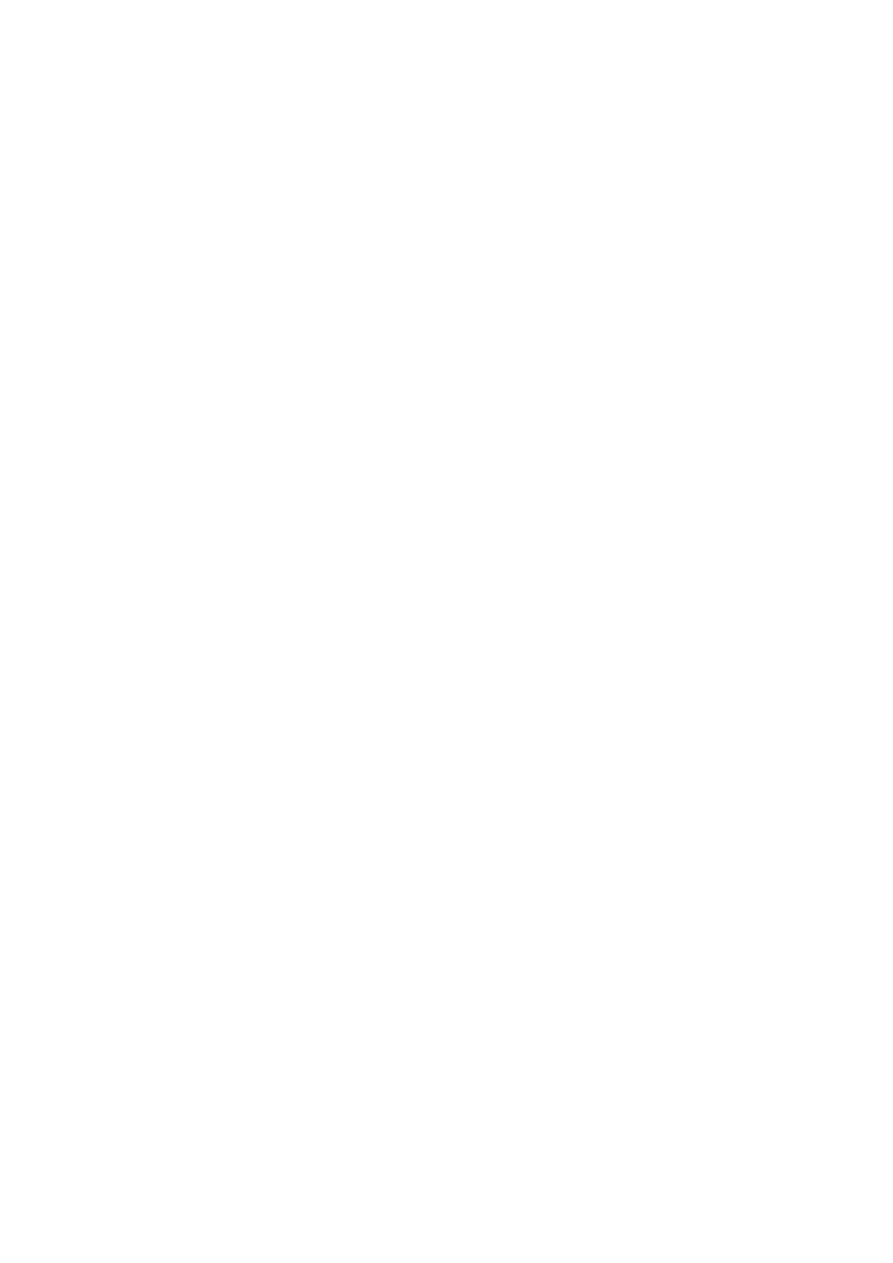
25
После этого введите названия подразделов документа. Начните с первого
раздела. Очевидно, что первый подраздел начнется сразу после названия первого
раздела. Иногда после названия раздела вставляют так называемую преамбулу,
которая, если и существует, то представляет собой просто обычный текст,
поясняющий общее содержание раздела. Обратите внимание на то, что если вы
делаете преамбулы, то они должны быть у каждого раздела документа.
Введите с клавиатуры название подраздела в следующем после названия
первого раздела абзаце и понизьте его уровень (Понизить уровень) на 1. Названию
подраздела система ставит в соответствие стиль Заголовок 2. Откорректируйте этот
стиль так, чтобы он содержал Многоуровневый нумерованный список и включите
нумерацию. Если стиль уже содержит список, достаточно вручную назначить стиль
абзацу, выбрав соответствующее окно главного меню. Только не ошибитесь при
ответе на вопрос диалога! Переопределяется абзац, а не стиль.
Названия последующих подразделов первого раздела добавляются
аналогично и не вызывают особых трудностей. Проблемы, скорее всего, появятся
при добавлении названий подразделов второго раздела, и будут заключаться в
том, что список номеров подразделов будет продолжаться, а не начнется заново.
Включая и выключая нумерацию и переопределяя стиль, мы должны добиться
правильной первой цифры номера подраздела. После этого нам останется зайти
маркером в соответствующий абзац второго раздела, вызвать пункт меню Список и
в нем установить флажок Начать заново. Аналогично надо поступить с названиями
подразделов третьего и последующих разделов. Если наш документ будет
содержать пункты или подпункты, то нам придется повторить приведенные выше
действия уже для каждого подраздела и т.д.
После того, как создана структура документа, мы можем набирать текст.
Обратите внимание на то, что ему соответствующей кнопкой присваивается стиль
Обычный, который и используется для набора базового текста. Собственно набор
текста удобнее всего вести в Режиме разметки или Обычном режиме.
Если файл уже существует, но структура главного документа и закрепление
стилей в нем не сделана, придется пытаться заниматься копированием или
модернизировать структуру уже созданного документа. Наверное, лучше всего
начать с создания нового файла и переносить в него фрагменты текстов старого.
Хотя эта работа не доставляет особого удовольствия, она, тем не менее, не так
трудоемка, как просто обычный набор большого объема текста.
Пример 1. Допустим, что нам требуется подготовить документ со следующей
структурой его разделов: Введение. Раздел 1. Подраздел 1. Подраздел 2. Пункт 1. Пункт 2.
Подраздел 3. Раздел 2. Подраздел 1. Пункт 1. Пункт 2. Подраздел 2. Подраздел 3. Раздел 3.
Подраздел 1. Пункт 1. Подпункт 1. Подпункт 2. Пункт 2. Подраздел 2. Подраздел 3.
Заключение.
Создадим новый документ Word, перейдем в Режим структуры и наберем названия
заголовков (рисунок 2). Установим маркер в строке Раздел 1 и кнопкой на рабочей панели
включим нумерацию. То же самое сделаем и с остальными разделами создаваемого
документа, при этом мы предполагаем, что разделы Введение и Заключение не нумеруются.
Воспользовавшись кнопкой Понизить уровень зададим различные уровни заголовкам
документа. Установим курсор в строке Подраздел 1 первого раздела и понизим его уровень.
Должен появиться многоуровневый список. Если это не произошло, то нажмем кнопку
Нумерация. Если и это не дало требуемого результата, то необходимо явно задать стиль
абзаца как многоуровневый список.
Продолжим работу и зададим более низкий уровень Подразделу 2, а в этом
подразделе зададим еще более низкие уровни Пункту 1 и Пункту 2. Добьемся работы
многоуровневых нумерованных списков, зададим уровень Подразделу 3 и перейдем к
форматированию составляющих второго раздела. Понижение уровня Подраздела 1 второго
раздела приведет к сбою нумерации в списке. Выключите и включите нумерацию Раздела 2.
Убедитесь, что многоуровневый список Подраздела 1 получил правильный номер в первой
позиции. Чтобы обеспечить правильную нумерацию во второй позиции многоуровневого